Menu Editar

No menu editar, podemos editar critérios, gerar desenhos de base e chamar a edição gráfica de plantas ou esquemas de telas.
Os critérios de projeto afetam a diversos cálculos de tela, tais como traspasses, ancoragens em vigas, etc. Podem ser editados também os tipos de tela padrão, que são aqueles fornecidos normalmente pelos fabricantes. Outros tipos (chamados de especiais) podem ser construídos diretamente dentro do editor gráfico. Veja no próximo capítulo a edição de critérios em detalhes.
A criação de desenhos de base é opcional, mas extremamente útil. Chamamos aqui de desenho de base, o desenho vazio para lançamento de plantas de telas e esquemas. Havendo integração com um projeto do TQS TQS-Formas, estes desenhos já podem vir com a planta de formas desenhada. Uma vez existindo o desenho, pode ser chamado diretamente através do painel direito do gerenciador, selecionando-se seu nome e apertando-se o botão  .
.
Uma alternativa à criação destes desenhos através do gerenciador, é entrar diretamente nos editores gráficos para planta de telas ou esquemas, e pedir a criação de um desenho novo.
Os comandos no menu de edição, marcados como “Planta de telas...” e “Esquema de telas” chamam os editores gráficos correspondentes. Havendo apenas um tipo de planta na pasta atual, ela será carregada automaticamente, caso contrário o gerenciador pedirá pela seleção de uma existente.
Tipos de Tela

Assim como os critérios de projeto, o arquivo que contém os tipos de tela pode se localizar na pasta da planta atual, no edifício ou na pasta de suporte, comum a todos os projetos. A tela principal de edição contém a lista de telas catalogadas comuns no mercado:
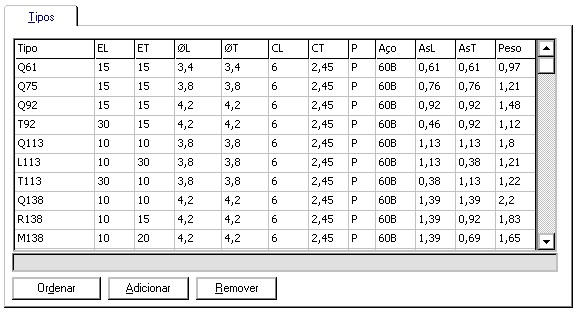
Você pode alterar cada um dos campos de cada linha da tabela, adicionar novas linhas (com novos tipos de tela) ou remover linhas existentes. No caso de edição para um projeto específico, é preferível alterar uma cópia local deste arquivo.
Os campos listados nesta tabela são:
TipoNome da tela
ELEspaçamento longitudinal, cm
ETEspaçamento transversal, cm
ØLBitola longitudinal, mm
ØTBitola transversal, mm
CLComprimento longitudinal, m
CTComprimento transversal, m
PTipo 'P' painel
AÇOTipo de aço
AsLÁrea de armadura longitudinal, cm2/m
AsTÁrea de armadura transversal, cm2/m
PESOPeso da tela, kgf/m2
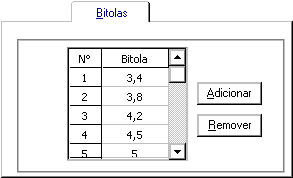 | Os valores das bitolas longitudinais e transversais só poderão ser escolhidos entre os de uma lista, definidos na janela “Bitolas”. |
Os tipos de aço disponíveis por sua vez virão da tabela de tipos de aço do arquivo DESARM.DAT, critérios de desenho de armação. Este arquivo é editado no gerenciador TQS através do comando “Arquivo” – “Critérios gerais” – “Aço e Desenhos de Armação”.
Os campos com área e peso de armadura são calculados automaticamente, e não podem ser alterados.
A ordem em que as telas aparecem é a mesma em que aparecerão dentro do editor gráfico. Assim, o botão “Ordenar” é uma opção interessante para ordenar as telas de uma maneira que facilite a edição. Ao acionar o botão, duas opções são mostradas:
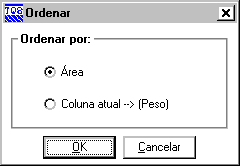 | A ordenação por área faz com que as linhas sejam ordenadas pelo maior valor entre armadura longitudinal e transversal de cada linha.A ordenação pela coluna atual é pela coluna onde está o cursor, que pode ser qualquer uma da tabela, inclusive as de somente leitura (como peso). |
Critérios de Projeto
Os critérios de projeto são editados através do comando “Editar” – “Critérios” – “Telas Soldadas” – “Projeto”.

Como nos demais sistemas TQS, a primeira tela pede a localização do arquivo de critérios (PARTELAS.DAT), que normalmente fica na raiz do edifício, comum a todos os pavimentos:
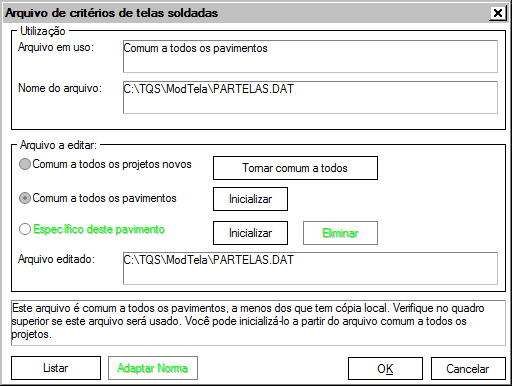
Fora do contexto do edifício, apenas a opção “Comum a todos os projetos” será habilitada inicialmente. Neste caso, aperte “Inicializar” ao lado do item “Específico deste pavimento” para que uma cópia do arquivo de critérios seja usada.
Cuidado, pois se você alterar os critérios comuns a todos os projetos, poderá afetar outros projetos em andamento.
Temos seis categorias de critérios editáveis: Materiais, Traspasse/Ancoragem, Formato, Distribuição, Desenho e Esquema de corte.
Materiais
A tela de materiais apresenta três parâmetros diferentes:
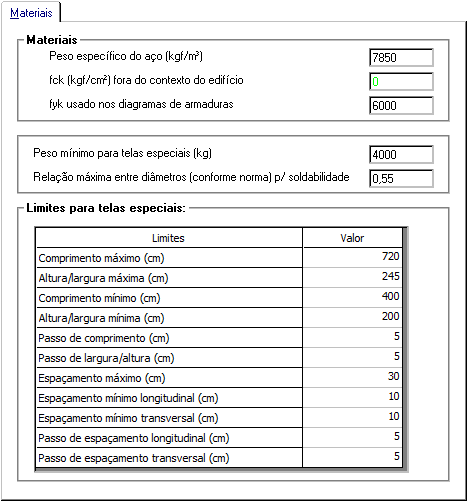
- O peso específico do aço é usado para calcular automaticamente o peso das telas catalogadas e especiais.
- O FCK é usado no cálculo dos traspasses. Este campo somente estará habilitado fora do contexto do edifício. Dentro do contexto do edifício, o FCK vem do arquivo de critérios de lajes, sendo editado nos dados do edifício (menu “Materiais”). Em caso de processamento de esforços no TQS-Lajes, o FCK usado será o mesmo no dimensionamento dos diagramas de armaduras.
- FYK usado nos diagramas de armaduras: o dimensionamento das seções de concreto depende do centro de gravidade de armaduras, que por sua vez dependerá da bitola escolhida. Como a bitola pode variar, podemos ter o cálculo das armaduras com diferentes FYKs. Na visualização dos diagramas, todas as armaduras são convertidas de maneira simplificada (proporcionalmente) para este FYK.
Traspasse e Ancoragem
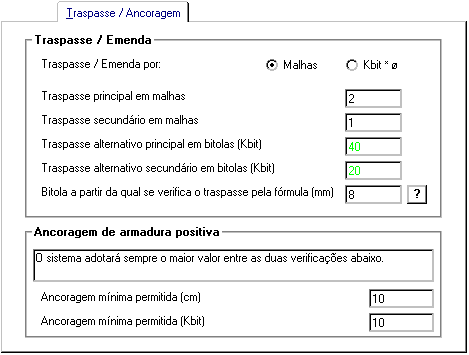
Os comandos de cópia, inserção de tela com referência a outra tela e distribuição automática fazem cálculo automático de traspasses, de acordo com os critérios definidos acima. A lógica de traspasse é a seguinte:
- Se houver um traspasse imposto pelo usuário no editor gráfico, usa este.
- Senão, calcula o traspasse com esta fórmula:
TRASPASSE = 1.5*3.219 * AREA * FYK / (ESPAC * SQRT (FCK))
Onde:
TRASPASSETraspasse na direção considerada, em cm
AREAÁrea da bitola na direção considerada, cm2
FYKFYK da tela, MPA
ESPACEspaçamento na direção considerada
SQRTRaiz quadrada
FCKFCK do concreto, MPA
- Caso o traspasse alternativo em bitolas seja fornecido, calcula-se um novo traspasse igual ao traspasse alternativo vezes o valor da bitola em cm na direção considerada. Se este valor for maior que o anterior, adota este.
- Se a bitola da tela for menor ou igual à bitola de verificação, então calcula-se mais um traspasse, em função do espaçamento na direção considerada. O valor é o número de espaçamentos definido acima, conforme a direção considerada é principal ou secundária. Adiciona-se a este valor, a franja nesta direção (que também pode ser imposta). Se o valor obtido for maior que o anterior, adota este.
Formato
Em “Formato”, temos os valores de franja longitudinal e transversal adotados.
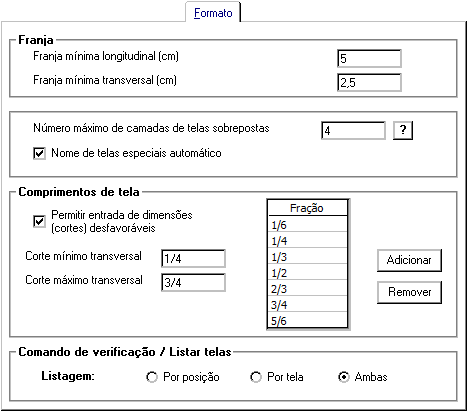
Temos também as chamadas frações para cortes favoráveis. Os comandos de distribuição automática de telas tentam encaixar telas de comprimento favorável nos contornos da laje, para facilitar o corte.
Estes comprimentos também podem ser facilmente atribuídos às telas inseridas.
Distribuição
O menu de distribuição tem critérios usados tanto na pesquisa de telas por área de armadura quanto na distribuição automática:
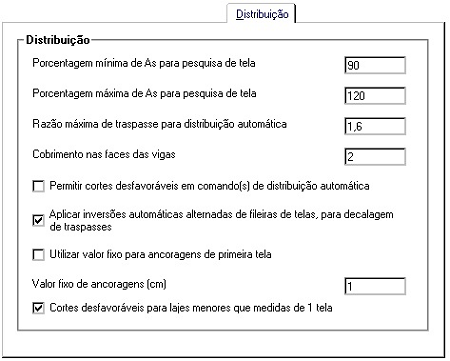
- Porcentagem mínima e máxima de As para pesquisa de tela: afeta a pesquisa de telas do comando “Tela Atual” do editor de plantas de telas. Dada uma área de armadura longitudinal e transversal (que pode ter sido lida diretamente dos diagramas de armadura), o editor pesquisará e mostrará as telas cujas armaduras nas duas direções tenham a porcentagem mínima da armadura exigida, e cuja armadura principal esteja abaixo da percentagem máxima, ambas em relação as armaduras pesquisadas.
- Razões mínimas e máximas de traspasse para distribuição automática: Na distribuição automática, o editor tenta colocar uma tela com corte favorável no contorno. Provavelmente a última tela cairá fora do contorno, por sobra ou por falta. As razões mínimas e máximas são o quanto o editor pode alterar o traspasse calculado entre as telas para tentar encaixar uma tela com corte favorável.
- Cobrimento nas faces das vigas: usado pelo editor na distribuição automática. As telas podem avançar dentro do apoio até no máximo o cobrimento, medido da face externa do apoio.
- Espaçamento mínimo e permissão de cortes desfavoráveis quando se preenche com tela automaticamente.
Desenho
Em “Desenho”, são separadas quatro categorias de parâmetros: Níveis de desenho, Alturas, Máscara para tabelas e Outros controles.
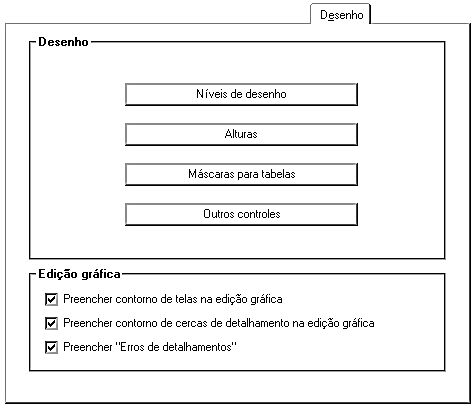
Os níveis de desenho são os usados no desenho de telas e esquemas, normalmente não precisam ser alterados.
As alturas de texto são usadas no desenho. Todos os valores estão em cm plotados.
Em Máscaras para Tabelas são mencionados os nomes das máscaras segundo convenção do NGE da pasta suporte.
Nos outros controles temos o nome do fabricante que aparecerá nas tabelas e resumos; o caractere usado para numerar as posições de telas; se a cotagem dos traspasses deve ser automática; e quantas linhas em branco devem ser deixadas no resumo, para eventual acerto manual.
Os controles de desenho de elementos da planta de formas (nervuras, títulos e dimensões) somente são aplicados no momento da geração do desenho de base com planta de formas, fora do editor gráfico. As flechas indicativas de direção de armadura maior fazem parte do desenho de cada tela.
Na edição gráfica é possível controlar a visualização das poligonais com ou sem hachuras.
Esquema de Corte
Em “Esquema de corte”, são definidos os parâmetros que ordenam e posicionam automaticamente a distribuição das telas para a otimização dos cortes.
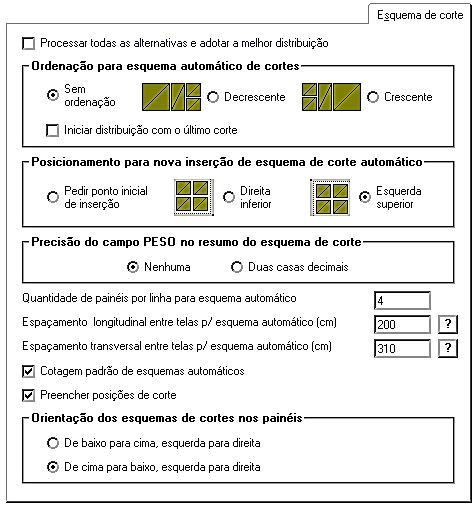
Criação de Desenhos de Base
Chamamos aqui de desenhos de base aos desenhos vazios com planta de formas e esquema de telas.

Estes desenhos também podem ser gerados dentro dos editores gráficos. A vantagem de criá-los antes, é de poder editá-los diretamente através do painel direito do gerenciador. O desenho de base de formas também pode ter a planta de formas pré-desenhada, desde que a base de dados do TQS-Formas (plantas processadas) esteja disponível. Veja a janela de criação de desenhos de base:

Nesta janela você define o nome e o tipo do desenho que quer criar, de telas soldadas para armadura positiva, negativa ou de esquema de telas, sempre que possível utilize os respectivos nomes:
A_POS.DWG para Plantas de telas de armadura positiva;
A_NEG.DWG para Plantas de telas de armadura negativa;
A_ESQ.DWG para Esquema de tela soldada.
Onde: A será o prefixo correspondente ao nome do pavimento, por exemplo:
TIPO_POS.DWG
Marque o item “Desenhar planta de formas” se a base de dados do pavimento gerada através do TQS-Formas estiver disponível.
Planta de Telas Positivas Negativas e Esquema
Estes comandos do menu editar é uma dos três caminhos para editar os desenhos de telas soldadas e esquema de corte:

Eles acionam o editor gráfico correspondente, mas sempre com um desenho existente. Se precisar, crie o desenho primeiro através do comando “Criar desenhos de base”.
